win10隐藏文件如何设置 win10如何隐藏文件
更新时间:2023-08-21 10:00:06作者:skai
我们大家在使用win10操作系统的时候,我们难免会有一些十分重要的文件或者特别隐私的文件不想被别人看见,这个时候我们就可以通过将其隐藏起来,但是很多小伙伴不知道win10要怎么隐藏文件,那么win10隐藏文件如何设置呢?接下来小编就教给大家win10如何隐藏文件,一起来看看吧。
具体方法:
1、win10系统电脑中,右击需要隐藏的文件,点击“属性”。
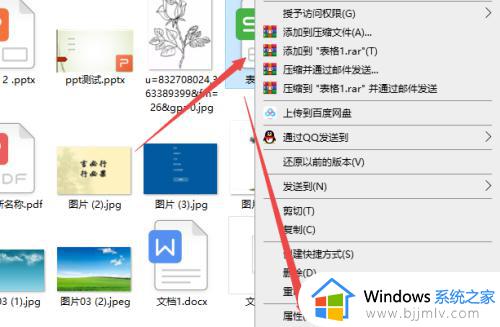
2、勾选“隐藏”,点击确定。
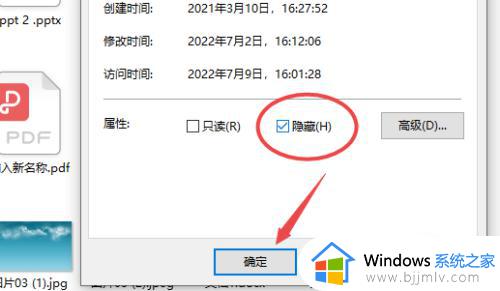
3、如果系统设置了显示隐藏的文件,那么被隐藏的文件会看得见,但是会比其他正常的文件虚化一些。如果取消勾选“隐藏的项目”,被设置了隐藏的文件就会看不见了。
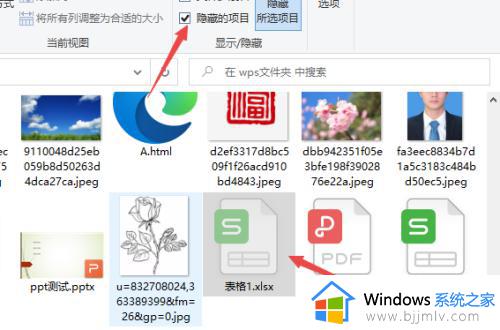
以上全部内容就是小编带给大家的win10隐藏文件方法详细内容分享啦,如果你们也有不想被人看见的文件就快跟着小编的内容一起操作吧,希望本文可以有效的帮助到你。
win10隐藏文件如何设置 win10如何隐藏文件相关教程
- win10隐藏文件夹怎么取消隐藏 win10如何调出隐藏文件夹
- win10不显示隐藏文件怎么设置 win10如何不显示隐藏文件夹
- win10怎么彻底隐藏文件夹 win10文件夹如何彻底隐藏
- win10怎么看隐藏文件 win10如何看隐藏文件
- win10家庭版怎么隐藏文件夹 win10家庭版隐藏文件夹设置步骤
- win10如何调出隐藏文件夹 win10怎么打开隐藏文件夹
- win10怎么看c盘隐藏文件夹 win10如何查看c盘隐藏文件
- win10查看隐藏文件夹的方法 win10如何显示隐藏文件夹
- win10电脑隐藏文件怎么显示出来 win10如何查看隐藏的文件夹
- win10的隐藏文件怎么显示出来 win10如何查看隐藏文件
- win10如何看是否激活成功?怎么看win10是否激活状态
- win10怎么调语言设置 win10语言设置教程
- win10如何开启数据执行保护模式 win10怎么打开数据执行保护功能
- windows10怎么改文件属性 win10如何修改文件属性
- win10网络适配器驱动未检测到怎么办 win10未检测网络适配器的驱动程序处理方法
- win10的快速启动关闭设置方法 win10系统的快速启动怎么关闭
win10系统教程推荐
- 1 windows10怎么改名字 如何更改Windows10用户名
- 2 win10如何扩大c盘容量 win10怎么扩大c盘空间
- 3 windows10怎么改壁纸 更改win10桌面背景的步骤
- 4 win10显示扬声器未接入设备怎么办 win10电脑显示扬声器未接入处理方法
- 5 win10新建文件夹不见了怎么办 win10系统新建文件夹没有处理方法
- 6 windows10怎么不让电脑锁屏 win10系统如何彻底关掉自动锁屏
- 7 win10无线投屏搜索不到电视怎么办 win10无线投屏搜索不到电视如何处理
- 8 win10怎么备份磁盘的所有东西?win10如何备份磁盘文件数据
- 9 win10怎么把麦克风声音调大 win10如何把麦克风音量调大
- 10 win10看硬盘信息怎么查询 win10在哪里看硬盘信息
win10系统推荐